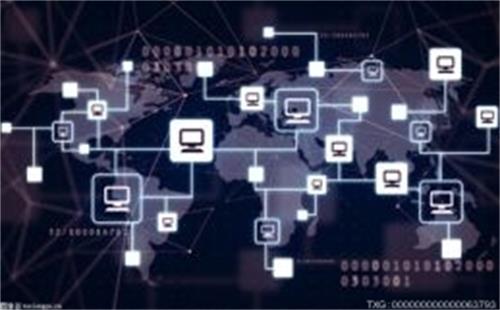win10怎么设置一张主题包含多张图片?
第一:首先,将自己喜欢的美图放在一个文件夹里,并记得这个文件夹的位置,现在我把它放在了桌面上。
第二:单击鼠标右键,弹出菜单,单击“个性化”命令。
第三:弹出个性化设置窗口,如图发现“背景”下拉菜单,点开有三个选项。选择“幻灯片放映”。
第四:选好后,点击下面的“预览”,找到我们刚才第一步保存的“桌面美图”文件夹。
第五:找到“桌面美图”文件夹后,单击选择,切记不是双击点进去,而是单击选择。对话框右下角,会出现“选择此文件夹”,单击即可。
第六:设置好后,回到“个性化”设置窗口,下面有四个“属性”设置,可以根据自己的喜好,对桌面图片的“更换频率、顺序、电源、契合度”等进行设置。

win10主题更换不了怎么解决?
第一步:在Windows10系统桌面,依次点击“开始/Windows系统/控制面板”菜单项,
在打开的Windows10控制面板窗口中,点击右上角的“类别”下拉菜单,在弹出的菜单中选择小图标菜单项。
第二步:这时就会打开Windows10控制面板的所有控制面板项窗口,点击“管理工具”图标。
第三步:在打开的管理工具窗口中,双击“服务”图标。
第四步:在打开的服务列表中找到Themes服务项,然后右键点击该服务项,在弹出菜单中选择“属性”菜单项。
第五步:这时就会打开Themes服务的属性窗口,点击”启动“按钮,启动该项服务,
为了防止再出现无法运行的新主题 的情况,我们点击“启动类型”下拉按钮,
在弹出菜单中选择“自动”菜单项。最后点击确定按钮。这时再次使用新的主题就可以正常使用了。
关键词: win10怎么设置一张主题包含多张图片 w
- win10怎么设置一张主题包含多张图片?win10主题更换不了怎么解决?|每日消息
- 手机发热卡顿是什么原因?手机发热卡顿处理方法 每日快讯
- 正版win10怎么安装?Win10怎么开启体验共享功能?
- 多主力现身龙虎榜,华脉科技换手率达22.92%(07-06)
- 芝麻酱用热水还是冷水调?芝麻酱保质期多长时间?
- 海南加快建设国际旅游消费中心-环球即时看
- 万人说新疆|从和田到厦门,万里求学心系家乡_天天速看
- 天天快讯:中国专家对IAEA仓促发布日本福岛核污染水排海问题综合评估报告表示遗憾
- 美外交政策专家:美国已成世界安全的最大威胁
- 美国警察将非裔女子按倒在地引众怒 民众:厌倦了生活在恐惧中-当前视讯
- wow中精准有什么用?wow黑石塔下层入口在哪?|环球新要闻
- 当前快报:2023年7月起北京南宫景区营业时间调整通知
- 世界通讯!2023年7月7日北京升旗仪式时间是几点?
- 2023第三季度北京海洋馆开闭馆时间及表演时间调整通知 全球今日讯
- 全球速读:成都大运会游泳比赛详细票价+时间表+比赛内容
- 成都大运会西南财大场馆排球比赛详细场次表(含时间+比赛队伍)
- 全球实时:四川交通职业技术学院弘毅馆大运会排球比赛场次表一览
- 天天最资讯丨成都大学大运会排球比赛时间段+比赛内容一览
- 看成都大运会排球比赛不能带什么东西? 环球新消息
- 吃避孕药会推迟月经吗?月经不调吃避孕药能调理吗?